jak włączyć lub wyłączyć AutoPlay w systemie Windows 8 ?
ten samouczek pomoże Ci włączyć lub wyłączyć funkcję AutoPlay w systemie Windows 8. Ten samouczek dotyczy również innych wersji systemu windows, tj. Windows 7 lub Windows Vista.
co to jest AutoPlay?
funkcja AutoPlay automatycznie uruchamia oprogramowanie potrzebne do dostępu i otwierania zawartości urządzeń peryferyjnych, takich jak Aparat cyfrowy, karty pamięci, Pamięć USB itp., gdy są podłączone do komputera. Tak więc głównym celem funkcji AutoPlay jest uproszczenie korzystania z różnych urządzeń „plug and play”. Użytkownicy systemu Windows mogą również skonfigurować żądane aplikacje, aby otwierać określony typ plików podczas akcji AutoPlay. Na przykład, jeśli wybierzesz VLC, aby otworzyć plik .mp3 podczas zdarzenia AutoPlay i podłączysz urządzenie USB z plikiem .mp3, plik .mp3 zostanie automatycznie odtworzony za pomocą VLC, zakładając, że funkcja AutoPlay jest włączona.
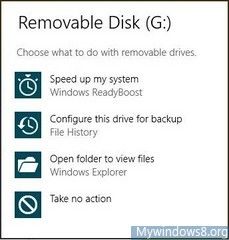
w niektórych przypadkach ta funkcja AutoPlay może być irytująca dla wielu użytkowników. Możesz łatwo wyłączyć tę funkcję AutoPlay. Wykonaj poniższe czynności.
kroki, aby wyłączyć Autoodtwarzanie:
1. Naciśnij klawisz Windows + Q, aby otworzyć okienko wyszukiwania aplikacji i wpisz Panel sterowania i wybierz go z wyniku wyszukiwania.
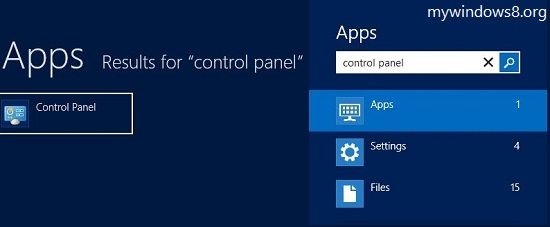
możesz również nacisnąć klawisz Windows + X i wybrać Panel sterowania stamtąd.
2. W oknie Panel sterowania wybierz opcję sprzęt i dźwięk.
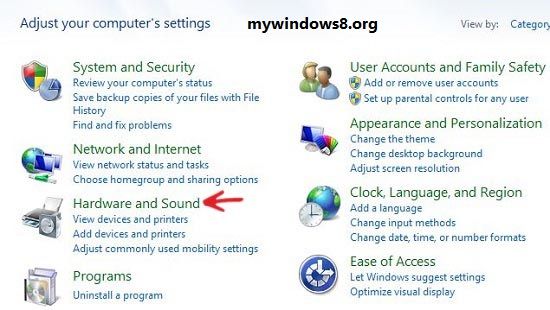
3. Następnie wybierz opcję AutoPlay.
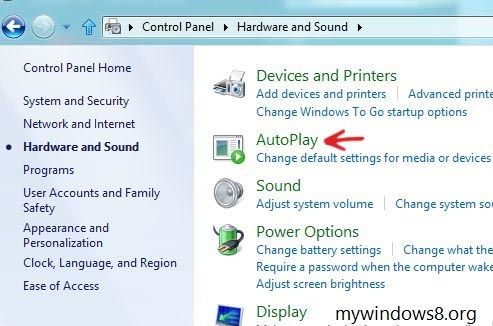
4. W Ustawieniach autoodtwarzania odznacz opcję Użyj autoodtwarzania dla wszystkich mediów i urządzeń i kliknij Zapisz, aby wyłączyć funkcję autoodtwarzania.
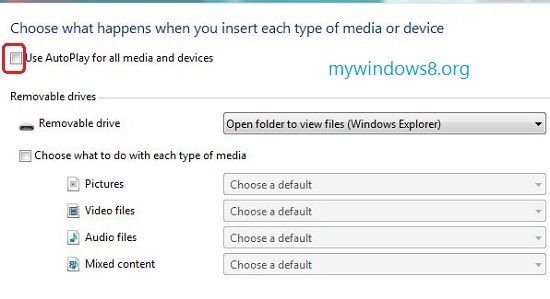
Przywróć proces, aby włączyć go ponownie. To wszystko.
o nicku
Nick jest inżynierem oprogramowania. Interesuje się gadżetami i sprzętami technicznymi. Jeśli masz problemy z oknami, zapytaj go.




